
Windows ne vidi pisač, to je točno moj problem, zadani pisač stalno nestaje. Ne postoji originalni pogoniteljski disk, preuzeo sam ga na službenoj web stranici. Ponovno sam instalirao upravljačke programe, ponovno pokrenuo, promijenio kabel pisača, isključio ga i uključio, plesao oko njega, izgovorio magične riječi, sve je bilo beskorisno, najvažnije je da je pisač uspješno radio na drugom računalu, nemamo internu mrežu, računalo je u uredu direktora, ponovno instaliram Windows nije dozvoljeno.
Windows ne vidi pisač
Najviše smeta što postoji samo jedno računalo i jedan pisač, zadatak je jednostavan, ali ga nije moguće riješiti. Što učiniti u ovom slučaju?
Napomena: Prijatelji, ako ne možete pronaći upravljački program koji vam je potreban za pisač, pročitajte naš članak Kako automatski instalirati upravljačke programe na sve uređaje pomoću samog operativnog sustava, ovo je moguće u sustavima Windows 8 i Windows 7.
Upravljački program pisača priletio je osobi koja nam je pisala, zavičajni disk vozača, kako je rekao, nije mogao pronaći. Na službenoj web stranici predloženo je preuzimanje tri opcije za vozačke pakete
- Osnovni pogonitelj, Verzija: 9.0.1, 11 MB
- Višenamjenski osnovni pogonitelj, Verzija: 9.0.1, 16 MB
- Potpuno opremljeni softver i upravljački programi 135 MB
Naravno, povlačenjem 11 MB puno je lakše od 135 MB, pa sam preuzeo prvi osnovni upravljački program koji je instaliran. U prozoru Pisači i faksovi bio je prikazan naš pisač, ali nije radio. Kad sam pokušao nešto ispisati, izašao sam kao zadani pisač, to je bilo sve. Tada je izašla redovna poruka-> Neuspjelo tiskanje dokumenta.
Uklonili su pisač iz mape Printers and Faxes (Printeri i faksi), preuzeli potpuno opremljeni softver, instalirali ga, pogoršalo se, ne samo što Windows nije vidio pisač, već se i računalo počelo smrzavati. To se najvjerojatnije dogodilo zbog starog upravljačkog programa, koji nije u potpunosti uklonjen iz sustava..
Opet su izbrisali pisač iz mape Printers and Faxes (Printeri i faksovi), izbrisali su sve iz sustava uz spomen našeg pisača. Izbrisana je datoteka INFCACHE.1
Napomena: datoteka INFCACHE.1, smještena na C: \ Windows \ System32 \ DriverStore pogreške se pojavljuju s upravljačkim programima zbog oštećene predmemorijske memorije, ova se datoteka vraća pri sljedećem pokretanju
Zatim su se ponovno pokrenuli, nakon čega su instalirali puni softver i pisač je radio i više nije nestao.
Razmislite što bi još mogao biti uzrok kvara pisača.
Isključite pisač i ponovno pokrenite, a zatim spojite pisač, ako je pisač USB sučelje, prvo pokušajte spojiti ga na drugi USB priključak, po mogućnosti smješten izravno na matičnoj ploči..
Mnogo puta u svojoj praksi Windows nije vidio pisač i bio je neispravan kabel, sve je odlučilo njegovom zamjenom.
Trebate provjeriti verzije upravljačkih programa koje su bezuspješno pokušavali instalirati prije vas, bilo da su s vašeg pisača? Jesu li upravljački programi prikladni za vašu verziju operativnog sustava, ako niste preuzeli s službene web stranice pisača, mogli ste preuzeti pogrešnu. Kako pronaći upravljački program prema kodu uređaja.
1) Zajedno s upravljačkim programom pisača treba uključiti instalacijski program ili potpuno opremljeni softver koji sudjeluje ne samo u instaliranju upravljačkih programa pisača na vaše računalo, već i u njegovom radu u operacijskom sustavu. Kako instalirati pisač bez diska
2) Ponekad sam Windows ne utvrdi ispravno model pisača. U ovom slučaju također morate ponovo instalirati upravljački program.
3) Ako imate probleme na prijenosnom računalu, spriječite Windows da upravlja snagom USB kontrolera i isključi ga kako bi uštedio energiju u upravitelju uređaja.
4) Razmislite o povratnom postupku koristeći točke vraćanja sustava, ako ste ih omogućili.
5) Ako imate staru sistemsku jedinicu s matičnom pločom USB 1.1, ona obično ima malo ugrađenih USB priključaka i obično ih koristite USB 1.1 hub kako biste ih povećali, imajte na umu da se oni ne mogu koristiti za povezivanje USB 2.0 uređaja, što je vjerojatno vaš pisač.
6) Potražite rješenje za svoj problem u tražilicama, vjerojatnije je da rješenje vašeg problema već postoji, imamo još jedan članak o ovoj temi Zašto računalo ne vidi flash pogon?
7) Na starijim matičnim pločama, kad pisač spajate na paralelni port, morate ući u BIOS i vidjeti način paralelnog ulaza, treba postojati EPP ili ECP.
8) Ako radite na računalu spojenom na lokalnu mrežu na kojem postoji nekoliko pisača, moguće je da zadaci ispisa pogrešnim postavkama prelaze na drugi pisač.
9) Teme u zasebnom članku zaslužuju kvar pisača u sustavu Windows 7
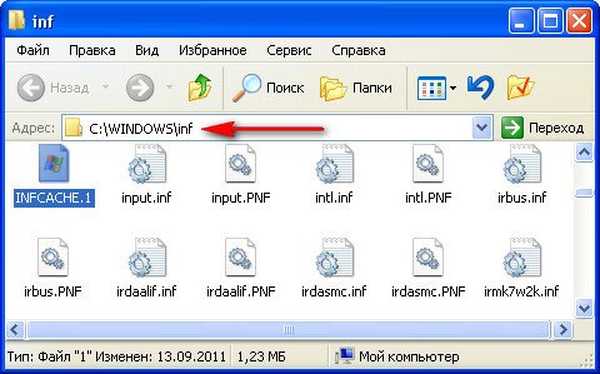

Oznake članaka: Značajke sustava pisača Windows XP











